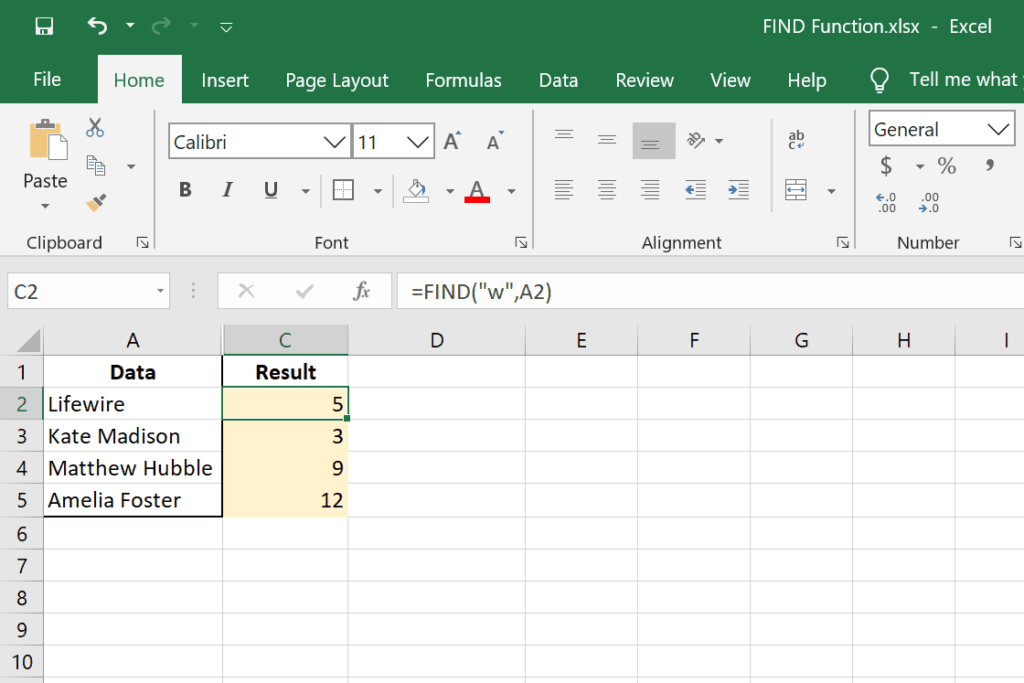Comment utiliser la fonction de recherche d’Excel
ce qu’il faut savoir
- La fonction FIND est utilisée pour trouver la position d’une chaîne donnée à partir d’une sélection.
- Il peut être utilisé seul, mais il est plus souvent imbriqué dans d’autres fonctions, notamment LEFT, RIGHT et MID.
Cet article explique comment utiliser la fonction FIND seule et imbriquée avec d’autres fonctions dans n’importe quelle version d’Excel, y compris Excel 2019 et Microsoft 365.
Qu’est-ce que la fonction de recherche ?
La fonction FIND dans Excel trouve la position d’une chaîne donnée à partir d’une sélection spécifique.
La fonction FIND d’Excel peut être utilisée seule pour générer la position d’un caractère, comme illustré dans l’image ci-dessous, mais elle est plus souvent imbriquée dans d’autres fonctions. Lorsque vous l’imbriquez avec GAUCHE, DROITE et MILIEU, vous pouvez extraire et supprimer des éléments d’information des cellules.
La fonction Rechercher et remplacer, au lieu de cette fonction, est utilisée pour rechercher des classeurs Excel.
Syntaxe et paramètres de la fonction FIND
Écrivez une fonction comme celle-ci pour qu’Excel la comprenne correctement :
= trouver(trouver du texte, dans le texte, [start_num])
- trouver du texte: Ceci est le texte que vous recherchez. Ceci est nécessaire.
- dans le texte: Il s’agit de l’emplacement qui contient le texte que vous recherchez. Ceci est également requis.
- numéro de départ: C’est le premier caractère pour lancer la recherche ; s’il est omis, 1 habitué. Ce paramètre est facultatif.
Voici plus d’informations sur les paramètres de la fonction FIND :
- Il est sensible à la casse.
- Les caractères génériques ne sont pas autorisés.
- #évaluer! Renvoie dans plusieurs cas : si le texte recherché n’apparaît pas dans dans le textesi numéro de départ n’est pas supérieur à zéro, et si numéro de départ supérieur à la longueur dans le texte.
La fonction RECHERCHE est très similaire, mais elle est insensible à la casse et les caractères génériques sont autorisés.
TROUVER exemple de fonction
Voici quelques-unes des différentes manières d’utiliser la fonction FIND :
lettres dans les formules
= trouver(« w », A2)
Dans cet exemple de la fonction FIND, nous recherchons w dans la cellule A2Étant donné que la cellule se lit corde de sécuritéle résultat de cette formule est 5.
lettre référencée dans une autre cellule
= trouver(D2,A2)
Ceci est un exemple très similaire, mais les lettres que nous utilisons dans la recherche sont stockées dans D2. si w Écrit en D2, cela produit le même résultat que le premier exemple.
Les deux premiers exemples montrent les bases de la fonction FIND. Excel utilise les nombres qu’ils produisent pour déterminer ce qu’il faut faire ensuite, ce qui devient utile lorsque vous combinez cela avec d’autres fonctions…
Extraire les noms avec la fonction LEFT
=gauche(A2,trouver(« »,A2))
Cet exemple utilise la fonction LEFT avec FIND afin que nous puissions extraire le prénom d’une personne d’une cellule contenant son prénom et son nom.Étant donné que les espaces sont utilisés pour séparer les noms et prénoms, nous utilisons la fonction FIND pour localiser les espaces A2Excel interprète un espace comme étant en sixième position, donc maintenant la fonction GAUCHE saisit tout ce qui se trouve à gauche de la sixième position.Dans ce cas c’est le nom Emilie.
Extraire le nom de famille à l’aide de la fonction DROITE
=DROITE(A14,Chercher( » « ,A14)-2)
Dans cet exemple, une fonction très similaire peut être utilisée pour obtenir le nom de famille. Mais puisque nous voulons trouver ce qui se trouve à droite du caractère FIND (espace), nous utilisons la fonction RIGHT.
La soustraction finale consiste à décaler la fonction de deux caractères. Nous n’avons besoin que du nom de famille, pas de lettres ou d’espaces du prénom, nous modifions donc légèrement la formule pour commencer dans une position différente.
Ajouter du texte à la formule FIND
= »Mon nom est « &LEFT(A14,FIND( » « ,A14))& » et mon nom de famille est « &RIGHT(A14,FIND( » « ,A14)-2)& ». »
Voici un exemple intéressant de la fonction FIND qui combine les deux formules dont nous venons de parler. Nous convertissons essentiellement une cellule avec un prénom et un nom en une cellule avec deux prénoms, mais formons également une phrase.
Extraire les nombres des cellules à l’aide de la fonction MID
=MID(A16,TROUVER(« (« ,A16)+1,(TROUVER(« ) »,A16)-TROUVER(« (« ,A16))-1)
Cet exemple de la fonction FIND est un peu plus compliqué. Il utilise la fonction MID pour isoler le contenu entre parenthèses en identifiant d’abord la position des parenthèses d’ouverture et de fermeture.
Merci de nous en informer!
Dites-nous pourquoi !
D’autres détails ne sont pas assez difficiles à comprendre